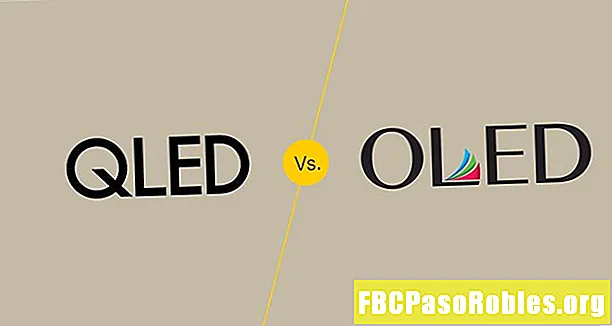Բովանդակություն
- Մահվան սև էկրանը ձեր iPad- ում: Ահա ինչ անել
- Վերագործարկեք iPad- ը
- Լիցքավորեք մարտկոցը
- Ստուգեք վատ վարքի համար նախատեսված ծրագրերը
- Ստուգեք լիցքավորման նավահանգիստը
- Կարգավորեք էկրանի պայծառությունը
- Burp ձեր iPad
- Համակարգի թարմացում
- Համակարգը վերականգնելու
Մահվան սև էկրանը ձեր iPad- ում: Ահա ինչ անել
Եթե ձեր iPad- ը կարծես խրված է սև էկրանի վրա և չի պատասխանում շոշափման, ապա կիրառեք մի քանի տարբեր ուղղումներ, որպեսզի ձեր iPad- ը նորից աշխատի: Սկսեք ամենապարզ լուծումից և աշխատեք ձեր ճանապարհը `ավելի կոշտ լուծումների միջոցով:
Այս հոդվածի հրահանգները տարածվում են iOS 11-ի, iOS 12-ի և iPadOS 13-ի վրա:
Վերագործարկեք iPad- ը
Սեղմեք և պահեք քնի / արթնացման կոճակը առնվազն 30 վայրկյան, կամ այնքան ժամանակ, քանի դեռ չեք տեսնում Apple- ի պատկերանշանը: Այս քայլը պարտադրում է համակարգչային անջատում, որը պետք է շրջանցի ցանկացած համակարգչային ծրագիր, որը կանխում է բնականոն աշխատանքը:
Լիցքավորեք մարտկոցը
Եթե ձեր iPad- ը սև էկրան է ներկայացնում, խնդիր կարող է լինել այն, որ մարտկոցը սպառվի: Եթե մարտկոցը չափազանց ցածր է մարտկոցի ցածր հաղորդագրությունը ապահովելու համար, iPad- ը չունի բավարար ուժ լիցքավորման խորհրդանիշը ցուցադրելու համար:
IPad- ն ավելի մեծ մարտկոց ունի, քան iPhone- ը: IPad- ը լիցքավորեք կամ 10 վտ կամ 12 վատ հզորությամբ լիցքավորիչով, կամ ամբողջովին լիցքավորվելու համար երկար ժամանակ կպահանջվի: Եթե մարտկոցը չի կարող պահպանել նախկինում լիցքավորումը, հաշվի առեք iPad- ի մարտկոցը փոխարինելը:
Թող iPad- ը գանձվի առնվազն 20 րոպե կամ մեկ գիշերվա ընթացքում:
Եթե iPad- ը շատ տաք կամ շատ ցուրտ է, այն չի գնի: Եթե iPad- ը որոշ ժամանակ սառեցման կամ տաք ջերմաստիճանի մեջ էր, iPad- ը բերեք սենյակային ջերմաստիճանում, ապա նորից միացրեք այն լիցքավորիչին:
Ստուգեք վատ վարքի համար նախատեսված ծրագրերը
Եթե հաճախակի եք լիցքավորվում մարտկոցների լիակատար բեռնաթափման հետ կապված, խարդախ հավելվածը կարող է լինել մեղավորը: Գնալ Կարգավորումներ > Մարտկոց և ոլորեք ներքև ՝ էներգիայի օգտագործումը ուսումնասիրելու համար: Ծրագրերը, որոնք սպառում են առավելագույն մարտկոցը, վերևում են, որի տոկոսը կողքին է:
Եթե հավելվածը սպառում է մեծ քանակությամբ մարտկոց, փակեք կամ տեղահանեք ծրագիրը, ապա տեսեք, թե արդյոք խնդիրն անհետացավ:

Ստուգեք լիցքավորման նավահանգիստը
Երբեմն iPad- ը պատշաճ կերպով չի գանձվում, քանի որ լիցքավորման կետը կեղտոտ է, և սարքը չի ստանում ամբողջական լիցք: Փոշին կամ կեղտը կարող են լինել նավահանգստի ներսում: Ամեն անգամ լիցքավորման պորտը սարքին միացնելիս նավահանգստում սեղմվում է կեղտը և փոշին: Փոշին հեռացնելու համար օգտագործեք ոչ մետաղական գործիք, փայտե ատամի խոռոչի նման, ապա նորից լիցքավորեք սարքը:
Կարգավորեք էկրանի պայծառությունը
IPad- ը կարող է միացված լինել, բայց էկրանը տեսանելի չէ, քանի որ պայծառության պարամետրը չափազանց մռայլ է: Եթե Siri- ն միացված է, խնդրեք Siri- ին բարձրացնել էկրանի պայծառությունը: Հակառակ դեպքում գնացեք մութ սենյակ և բարձրացրեք էկրանին պայծառությունը:
Լուսավորությունը բարձրացնելու համար սահեցրեք ներքևի ներքևի ընտրացանկում և տեղափոխեք սահնակը `պայծառությունը բարձրացնելու համար: IOS 12-ի կամ iPadOS 13-ի վրա սահեցրեք վերևի աջ ցանկի վրա ՝ էկրանին պայծառությանը հասանելի դարձնելու համար:

Burp ձեր iPad
IPad- ի որոշ օգտվողներ ֆորումների ժամանակ հայտնել են, որ iPad- ով փչելը վերականգնում է ներքին մալուխները, որոնք պատշաճ կերպով չեն կապում: IPad- ին փչացնելու համար.
-
Անջատեք iPad- ը:
-
Ծածկեք iPad- ի առջևի և հետևի մասերը սրբիչով:
-
IPad- ի հետևի պատերը, կարծես երեխա եք թաղում, առնվազն մեկ րոպե:
-
Բացահայտեք iPad- ը:
-
Միացրեք iPad- ը:
Եթե այս ընթացակարգը շտկում է խնդիրը, iPad- ը տառապում է ապարատային խնդիր, որը, ամենայն հավանականությամբ, նորից առաջանալու է: Մտածեք վերանորոգել ձեր iPad- ը Apple Store- ին:
Համակարգի թարմացում
Եթե փորձել եք վերը նշված բոլոր շտկումները, և ձեր iPad էկրանը դեռ սև է, փորձեք համակարգի թարմացում:
Ձեզ հարկ կլինի համակարգիչ, որը տեղադրված է iTunes- ի վերջին տարբերակը: 2019 թվականի սկզբին Apple- ը դադարեցրեց iTunes- ը Mac- ի համար, չնայած Windows- ի համար iTunes- ը նախատեսվում է ակտիվ մնալ մինչև 2021 թվականը կամ ավելի ուշ:
-
Միացրեք iPad- ի լիցքավորիչը iPad- ին և համակարգչին:
-
Բացեք iTunes- ը համակարգչում.
-
IPad- ում սեղմեք և պահեք այն տուն և Քնել / արթնանալ կոճակները: Շարունակեք պահել երկու կոճակները, նույնիսկ Apple- ի պատկերանշանի հայտնվելուց հետո:
-
Երբ տեսնեք Վերականգնման կամ Թարմացման տարբերակը, ընտրեց Թարմացում.
-
iTunes- ը վերազինում է iOS- ը `առանց ջնջելու ձեր տվյալները:
-
15 րոպե անց, եթե այս ընթացակարգը ձախողվի, սարքը դուրս կգա վերականգնումից:
Համակարգը վերականգնելու
Համակարգի վերականգնումը ձեր վերջին միջոցն է, քանի որ այս քայլը ջնջում է iPad- ի տվյալները: Եթե կրկնօրինակում եք ձեր տվյալները ամպի վրա, վերականգնելը հաջողությամբ ավարտվելուց հետո ձեր տվյալները նորից տեղադրվում են: Եթե չունեք, ձեր սարքը տարեք Apple- ի նորոգման թույլտվության տեխնիկ, որպեսզի տեսնեք էկրանի հետ կապված խնդիր կա, կամ արդյոք այլ ապարատային փայլ կա՞ ձեր iPad- ի վրա: Ձեր սարքը վերականգնելուց հետո գուցե հարկ լինի համակարգային վերականգնում անել:
Եթե դեռ անհրաժեշտ է կատարել համակարգի վերականգնում.
-
Միացրեք iPad- ի լիցքավորիչը iPad- ին և համակարգչին:
Օգտագործեք համակարգիչ, որը տեղադրված է iTunes- ի վերջին տարբերակը:
-
Բացեք iTunes- ը ձեր համակարգչի վրա:
-
IPad- ում սեղմեք և պահեք այն տուն և Քնել / արթնանալ կոճակները:
-
Շարունակեք պահել երկու կոճակները, նույնիսկ Apple- ի պատկերանշանի հայտնվելուց հետո:
-
Երբ տեսնեք Վերականգնման կամ Թարմացման տարբերակը, ընտրեց Վերականգնել.